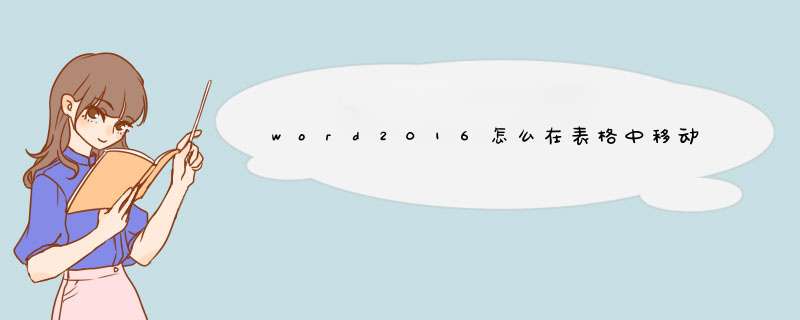
准备工具/材料:装有windows 10的电脑一台,Microsoft Office 家庭和学生版 2016 excel软件。
1、首先,选择需要在计算机桌面上移动单元格的表格,然后双击将其打开。
2、打开后,在表格中找到需要移动的单元格。
3、将鼠标放在要移动的单元格的任何边框上,使边框变成虚线。
4、当单元格变成虚线时,使用鼠标上下移动单元格。
如果你的表格很规则,可以选中下面的内容,整体将它们用鼠标向上拖放即可。也可以将上面一行内容剪切后将下面的内容向上拖放,然后把第一行的内容粘贴到最后一行。
如果表格不规则,可以在表格的左侧边线处(鼠标光标变成向右的斜箭头)按下鼠标左键向下拖选,选中下面的表格,把下面的内容拖入上面一行第一个单元格里,这时就把下面的内容整体向上移动一行了。
如果下面的内容很多,可以把上面一行用上述办法拖到最后面就行了。
还有一个笨办法,如果最上面一行是空行,可以把上面的一行删除,在下面再建一行空行。
如果是单元格整体向上移动,在删除最上面的单元格时选择下面的内容上移即可。
WORD文档里的表格整体移动的方法:
1、第一步,首先打开已经添加并制作好表格的Word文档,此时无法拖动单元格随意移动位置。
2、第二步,然后将鼠标光标点击在表格的第一个单元格中,按下回车键打出一个空行。
3、第三步,然后点击表格左上角的十字光标,按住鼠标左键不动拖动鼠标将表格下移,可以看到此时表格上方自动多出一行空白行。
4、第四步,此时就可以将表格随意更换需要放置的位置,并且不会影响表格的样式。
扩展资料:
一直以来,Microsoft Office Word 都是最流行的文字处理程序。
作为 Office 套件的核心程序, Word 提供了许多易于使用的文档创建工具,同时也提供了丰富的功能集供创建复杂的文档使用。哪怕只使用 Word 应用一点文本格式化 *** 作或处理,也可以使简单的文档变得比只使用纯文本更具吸引力。
word表格把一行移动到另外一行的具体步骤如下:
我们需要准备的材料分别是:电脑、word表格。
1、首先我们打开需要编辑的word表格,进入到Word文档编辑页面中。
2、然后我们在Word文档页面中选中需要移动的表格行数。
3、然后我们按住键盘上的“shift+alt+↑”键,之后第二行就会移动到第一行了。
欢迎分享,转载请注明来源:内存溢出

 微信扫一扫
微信扫一扫
 支付宝扫一扫
支付宝扫一扫
评论列表(0条)